Как открыть «Медиа-менеджер» в админке Joomla и два режима его отображения мы уже рассмотрели ранее. В этой статье рассмотрим, как перемещаться по папкам в «Медиа-менеджер» админки Joomla 3. Это необходимо знать, чтобы создать структуру для хранения файлов, которой удобно пользоваться и которая позволит быстро находить файлы для публикации на сайте.
Как мы уже наверняка заметили, в «Медиа-менеджер» есть правое меню, которое называется «Каталоги». На самом деле, в этом меню отображается структура каталогов, доступных для работы в «Медиа-менеджер». Чтобы убрать это меню, можно нажать на значок «стрелка влево в круге», тогда оно отъедет, расширив область отображения содержимого каталога. Вернуть это меню можно обратным действием: нажав на значок «стрелка вправо в круге».
А для того, чтобы выбрать какую-то конкретную папку, нужно просто кликнуть по её названию в меню «Каталоги». Переход в выбранную папку будет осуществлён незамедлительно.
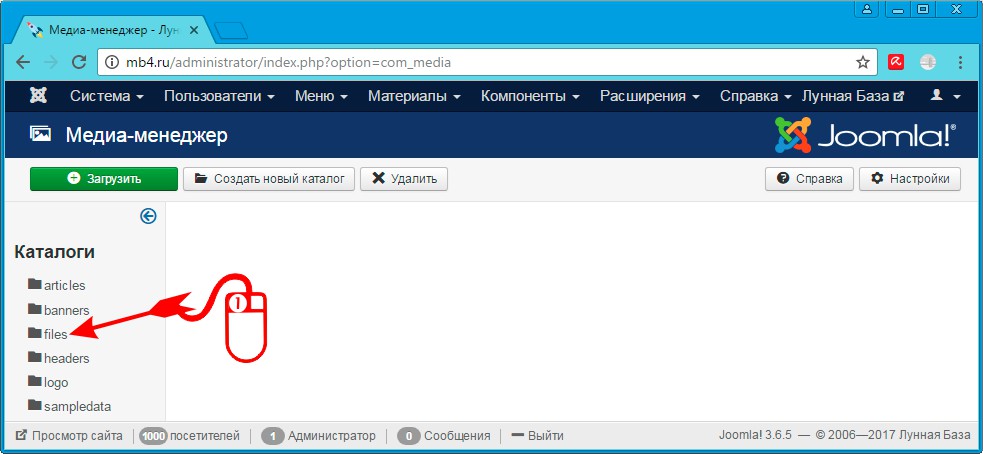
Также точно можно перемещаться по папкам, кликая по их пиктограммам в рабочем пространстве «Медиа-менеджера» в режиме «Эскизы»:
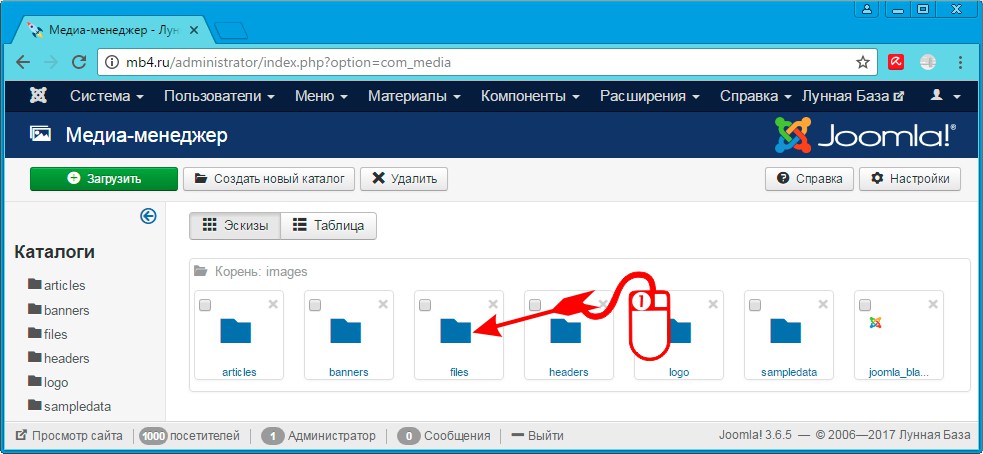
С тем же успехом можно перемещаться по папкам, кликая по ним, в режиме «Таблица»:
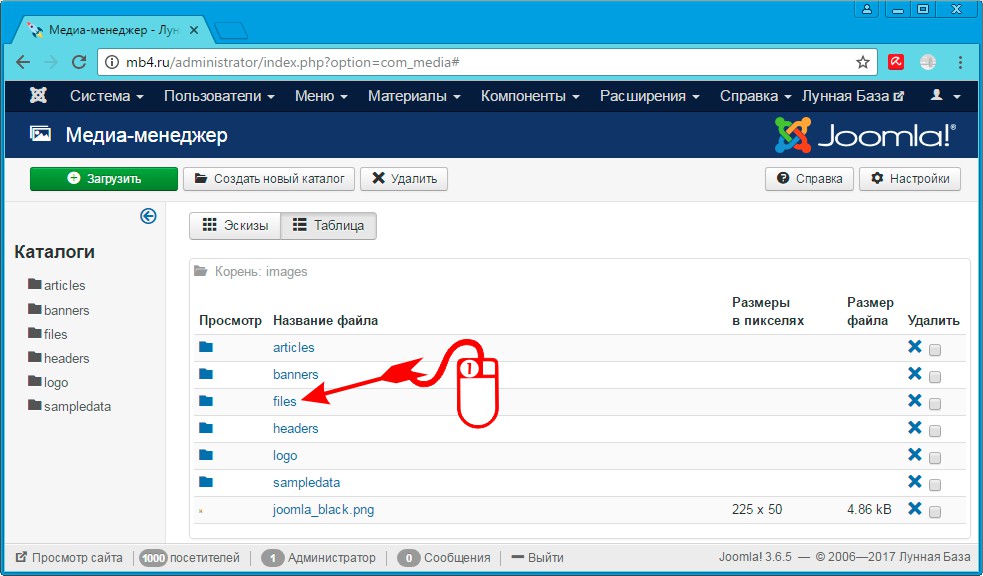
Я использую режим отображения «Эскизы», так как в нём видны маленькие превьюхи картинок (в режиме отображения «Таблицы» они совсем маленькие и ничего не видно), поэтому далее буду показывать примеры только с режимом отображения «Эскизы».
Находясь в какой-либо папке, отличной от корневой, можно заметить два момента:
- Для удобства понимания, где на текущий момент мы находимся есть указатель на папку с путём до неё относительно корня «Медиа-менеджера». Этот указатель находится под переключателем «Эскизы»/«Таблицы» и над рабочим пространством для вывода содержимого каталога.
- Первый значок в поле вывода содержимого каталога — это ссылка для перехода на более высокий уровень каталога (выход из текущей папки в папку, её содержащую).
Эти оба момента отражены на картинке ниже =D
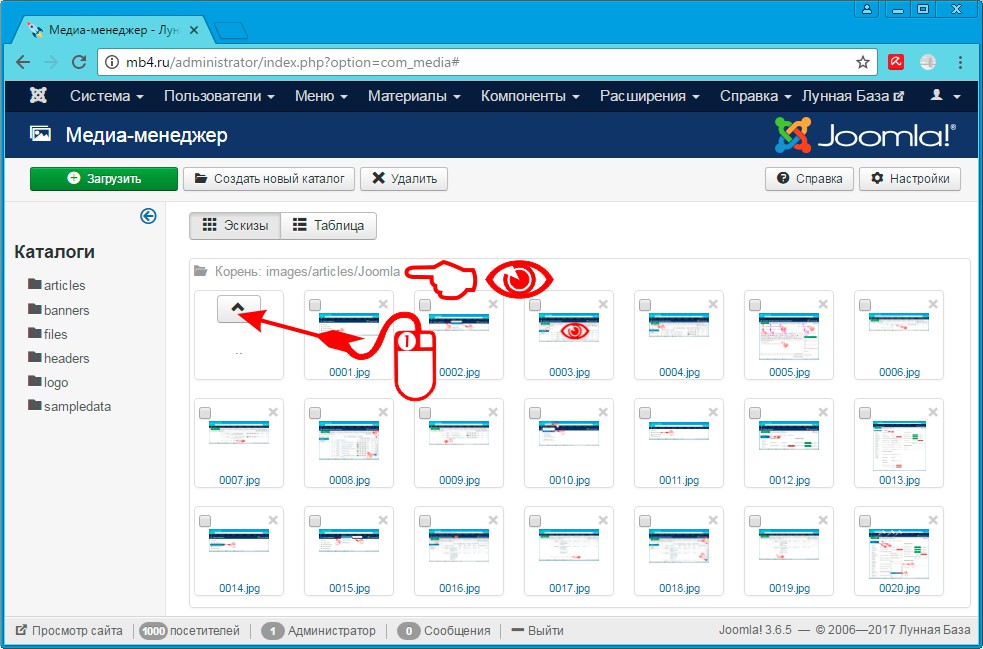
Это основные моменты, которые нужно знать, чтобы успешно использовать «Медиа-менеджер» для хранения файлов, которые будут отображаться на сайте (картинки) или служить файловым хранилищем (можно хранить документы Adobe Acrobat, MS Office и т.п.).



